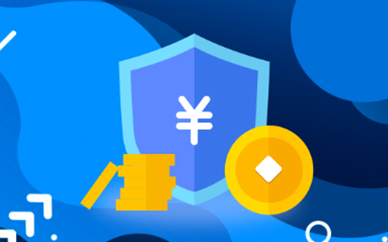一、制作静态场景
 (资料图片仅供参考)
(资料图片仅供参考)
1、打开美图秀秀软件后,打开图片,点击“场景”,再选择“静态场景”菜单中,选择“日历场景”。
2、在右侧的“在线素材”菜单中,选择数字12,代表12个月份。接着在“场景调整”菜单中,微调照片大小和位置。
3、依次双击剩余的图片框,替换你想要的照片,并调整照片的大小和位置。点击“确定”。
二、制作动态场景
1、在“场景”标签中,找到“动画场景”按钮,点击它并选择自己喜欢的场景后,打开“动画场景”编辑框。
2、在编辑框左侧,可以添加电脑上的图片,替换场景图片,选择图片,可以对其进行调整。
3、当处理好所有的图片后,我们可以单击“预览动画效果”按钮,查看动画,按下“速度调节”拖动条来控制动画速度,满意之后,即可保存。
三、抠图换背景
1、打开美图秀秀软件,打开需要编辑的图片。
2、点击“抠图”工具,选择“抠图换背景”功能。
3、在“抠图换背景”编辑框中,选择“自由抠图”,大家可以调节各个节点的位置,使得抠出来的图片更加完美。
4、抠图后就要选择满意的背景。
5、点击“抠图换背景”编辑框中的“保存”按钮,将做好的图片直接保存。
以上就是关于美图秀秀怎么打造图片场景这方面的一些信息了 小编整理的这些讯息希望对童鞋们有所帮助。